La formatarea unui hard disk non-sistem sau a partiției sale logice, de regulă, utilizatorii Windows 7 nu prezintă complicații semnificative. În acest scop, este suficientă chiar și funcționalitatea standardului Windows 7 Explorer, dar aceeași procedură cu sistemul "C" va necesita mai mult efort. Mai jos sunt instrucțiunile pentru formatarea sistemelor și a partițiilor logice ale hard disk-ului în sistemul de operare Windows 7.
Instrucțiune pentru partiția logică
Algoritmul este după cum urmează:
- În fereastra My Computer, apelați meniul contextual, de exemplu, în directorul rădăcină "D" și apoi faceți clic pe linia "Format";
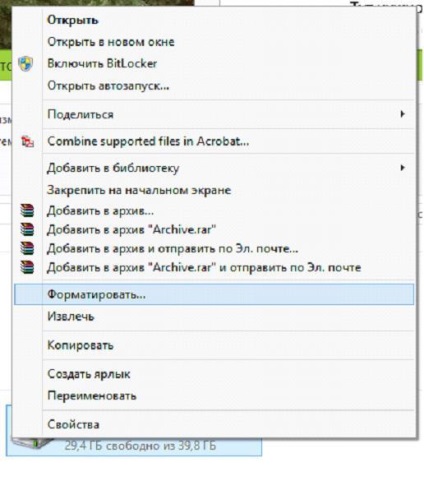
- Apoi, trebuie să determinați tipul de sistem de fișiere, dar este recomandat să utilizați NTFS implicit;
- Apoi specificați metoda de formatare (este mai bine să setați marcajei pe elementul "Quick") și faceți clic pe "Start";
- Așteptați până la terminarea procesului;
- Gata!
Există o metodă care vă permite să faceți față sarcinii, de exemplu, pentru "D", chiar mai rapid - aceasta este folosirea liniei de comandă. Deci, este necesar să facem doar o singură acțiune:
- În linia de comandă care rulează cu drepturi de administrator, executați comanda "format / FS: NTFS D: / q";
- Gata!
Instrucțiuni pentru discul de sistem
Puteți să formatați unitatea pe care este instalat Windows 7, dar nu este necesar să ștergeți fișierele din alte partiții ale hard diskului.
Pentru a face acest lucru, veți avea nevoie de un CD bootabil cu sistem de operare sau unitate flash USB cu Windows 7 și înainte de a începe procedura, este recomandat să copiați toate datele și fișierele formatate într-o altă parte a hard disk-ului sau pe unitatea flash USB.
Dacă nu aveți un suport optic sau o unitate flash USB, trebuie să îl creați descărcând o imagine din Windows 7 pe Internet.
Algoritmul este după cum urmează:
- Notați numele calculatorului (în cazul în care computerul care rulează Windows 7 rulează pe rețea). Acesta va fi necesar pentru o intrare fără erori după finalizarea evenimentului. Puteți vedea în proprietățile computerului;
- Instalați CD-ul cu sistemul de operare din unitate sau instalați stickul de instalare USB în conectorul USB;
- Reporniți PC-ul astfel încât să pornească din mediul extern de instalare (pentru aceasta, în BIOS, specificați, de exemplu, pornind de la unitatea optică);
- Expertul de instalare a sistemului de operare este afișat;
- Specificați limba instalării Windows 7 și faceți clic pe "Next";
- Pentru a marca un element "Accept condițiile de licență";
- În meniul care apare, faceți clic pe "Instalare completă";
- Apoi faceți clic pe "Setări" și specificați "C";
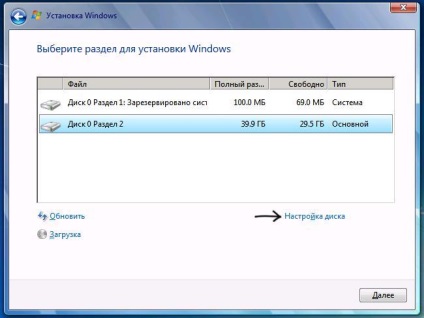
- Apoi faceți clic pe "Format";
- Așteptați până apare mesajul de finalizare a procesului.
- O fereastră pop-up vă va anunța când formatarea este completă și faceți clic pe "Next" din meniul următor;
- După aceea, va trebui să urmați instrucțiunile din programul de instalare Windows 7, care vă va cere să introduceți numele PC-ului, parola etc.
- După ce ați instalat Windows 7, puteți restaura toate datele la "C" utilizând o copie de rezervă făcută anterior pe o altă partiție a hard diskului sau a unității flash USB.